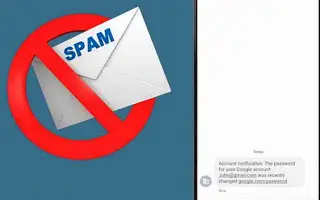Acest articol este un ghid de configurare cu câteva capturi de ecran utile despre cum să activați protecția împotriva mesajelor spam pe Android.
Mesajele spam sunt peste tot: în căsuța de e-mail, SMS, Facebook, Instagram, WhatsApp și multe altele. În cele mai multe cazuri, mesajele spam nu sunt dăunătoare dispozitivului dvs., dar uneori pot conține link-uri către site-uri web rău intenționate. Dacă vă bazați pe SMS pentru comunicare, există mai multe funcții pe care le puteți utiliza pentru a vă face textul mai sigur.
Dacă utilizați aplicația Google Messages pe Android pentru a trimite și primi SMS-uri, puteți activa funcția anti-spam. În acest articol, veți afla cum funcționează funcția anti-spam a Google Messages și cum să o activați pe Android.
Ce este Google Messages Anti-Spam?
Anti-Spam este o caracteristică care detectează automat mesajele care sunt suspectate a fi spam și le ascunde în folderul de spam. Chiar dacă unele mesaje spam sunt livrate în căsuța dvs. de e-mail, Google Messages vă va avertiza dacă este suspectat că este spam și vă va oferi opțiunea „Raportați spam”.
Funcțiile anti-spam ale Google Messages sunt ușor diferite. Detectați tiparele de spam în mesaje folosind modele de învățare automată care rulează pe dispozitiv. De-a lungul timpului, aplicația învață modele de spam în mesaje și prinde mai mult spam.
Mai jos este cum să activați protecția împotriva mesajelor spam pe Android. Continuați să derulați pentru a verifica.
Procesul de activare a anti-spam în Google Messages pentru Android
Noile smartphone-uri Android folosesc Google Messages ca aplicație de SMS implicită, iar anti-spam este activat în mod implicit. Cu toate acestea, dacă ați instalat Google Messages din Google Play Store, va trebui să activați manual această funcție. Iată cum să activați SMS anti-spam pe Android.
- Mai întâi, deschideți aplicația Google Messages pe Android și atingeți cele trei puncte din colțul din dreapta sus .
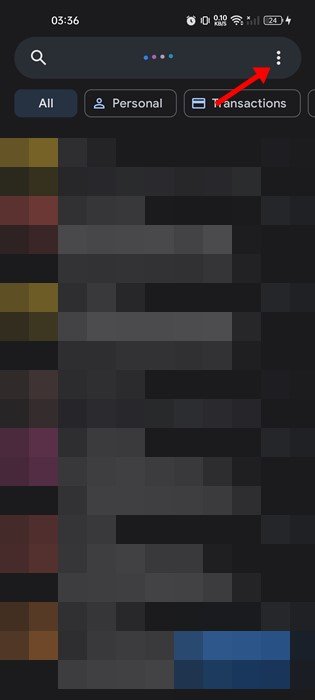
- Atingeți Setări în meniul care apare .
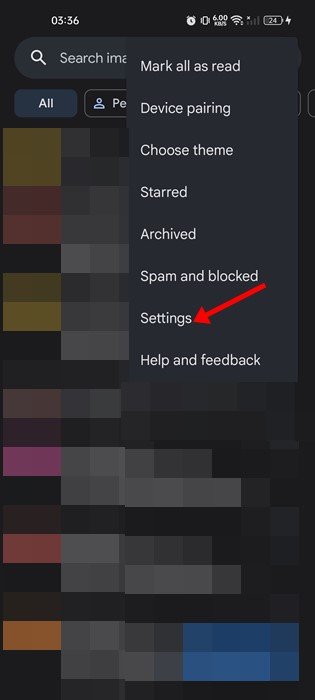
- Pe pagina Setări, derulați în jos și atingeți opțiunea Anti-Spam .
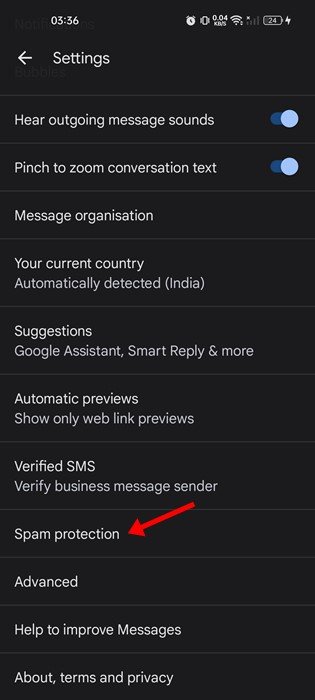
- Pe următorul ecran, activați opțiunea „Activare Anti-Spam” .
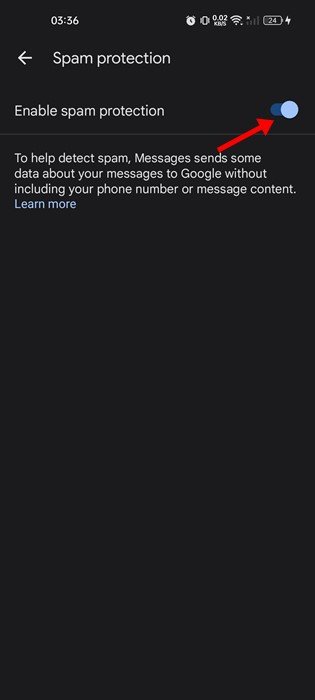
Configurarea este finalizată. Acest lucru va activa anti-spam pe dispozitivul dvs. Android. Acum Google Messages va muta automat SMS-ul dvs. spam în dosarul dvs. de spam.
Pentru a accesa dosarul Spam, deschideți Google Messages, atingeți cele trei puncte , apoi selectați opțiunea Spam și blocare .
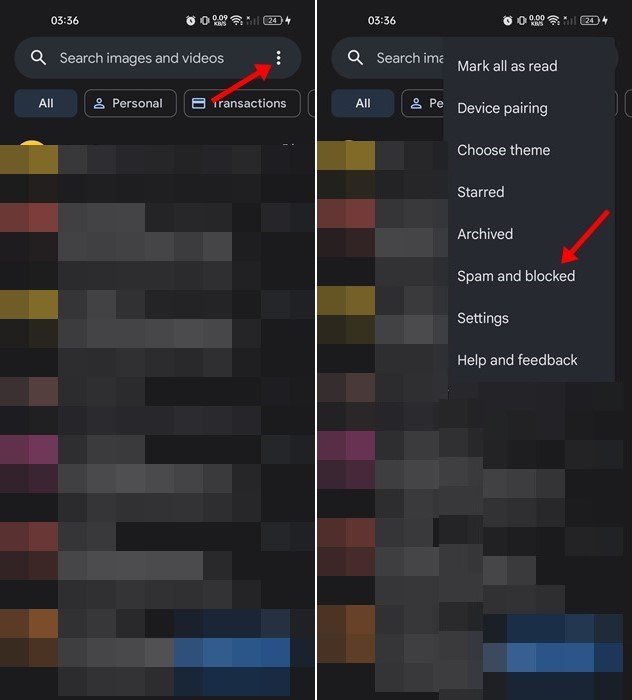
Funcția anti-spam a Google Messages elimină spam-ul prin SMS, dar nu este foarte de încredere. Pentru a scăpa de toate mesajele spam, trebuie să utilizați o aplicație de blocare a SMS-urilor și să creați o regulă pentru a bloca expeditorii necunoscuți.
Mai sus am văzut cum să activăm protecția împotriva mesajelor spam pe Android. Sperăm că aceste informații v-au ajutat să găsiți ceea ce aveți nevoie.